Odstráňte odporúčané posledné súbory z ponuky Štart v systéme Windows 11
Tento príspevok vám ukáže, ako odstrániť Odporúčané (nedávne súbory) z ponuky Štart v systéme Windows 11. Nová ponuka Štart vo Windowse 11 je jednou z najväčších vizuálnych zmien v najnovšom operačnom systéme od Microsoftu.
Reklama
Zatiaľ čo ponuka Štart v systéme Windows 10 sa rozdeľuje medzi zoznam aplikácií a živé dlaždice, v systéme Windows 11 operačný systém zobrazuje bežné skratky aplikácií a posledné súbory a priečinky. Sekcia s pripnutými aplikáciami je prispôsobiteľná používateľom. Môžeš pripnúť alebo odstrániť aplikácie z ponuky Štart v systéme Windows 11. Druhá časť sa snaží byť „inteligentná“ tým, že zobrazuje vaše posledné súbory a priečinky a odporúča aplikácie. Po nainštalovaní systému Windows 11 sa vám napríklad v časti „Odporúča“ zobrazí Aplikácia Začíname s tipmi a trikmi pre Windows 11.
Nie každému sa táto zmena v ponuke Štart páči. Tento článok vám ukáže, ako odstrániť posledné súbory a aplikácie z ponuky Štart v systéme Windows 11.
Odstráňte odporúčanú sekciu z ponuky Štart v systéme Windows 11
- Otvorené Nastavenia systému Windows stlačením tlačidla Vyhrať + ja klávesová skratka.
- Ísť do Personalizácia > Štart.

- Zakázať Zobraziť nedávno otvorené položky v Štart nastavenie.
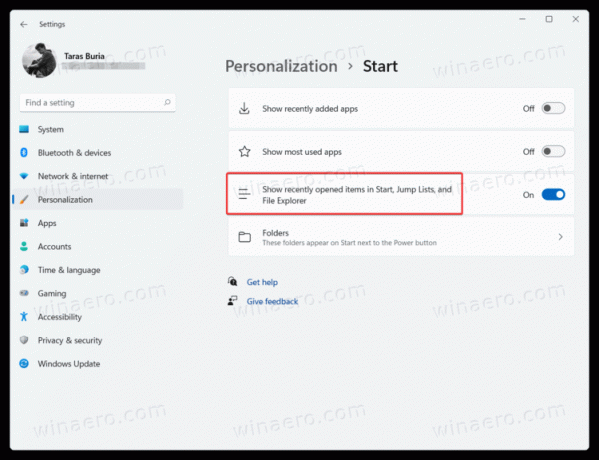
- Všimnite si, že vypnutím tejto možnosti zakážete aj posledné súbory v zoznamoch skokov. Stratíte možnosť otvárať predtým používané súbory kliknutím pravým tlačidlom myši na aplikácie na paneli úloh.
Hotový.
Bohužiaľ, zakázaním zoznamu „Odporúčané“ v ponuke Štart zostane polovica používateľského rozhrania prázdna.

Odteraz neexistuje žiadne viditeľné tlačidlo „Vymazať všetko“, takže ak chcete odstrániť všetky posledné súbory a priečinky v ponuke Štart v systéme Windows 11, musíte otvoriť nastavenia ponuky Štart.
Odstrániť jednotlivé nedávne súbory zo začiatku
Namiesto vypnutia celej sekcie môžete odstrániť jednotlivé aplikácie, súbory a priečinky.
Ak chcete odstrániť súbor zo sekcie „Odporúčané“ v systéme Windows 11, kliknite na súbor pravým tlačidlom myši a vyberte Vymazať zo zoznamu.
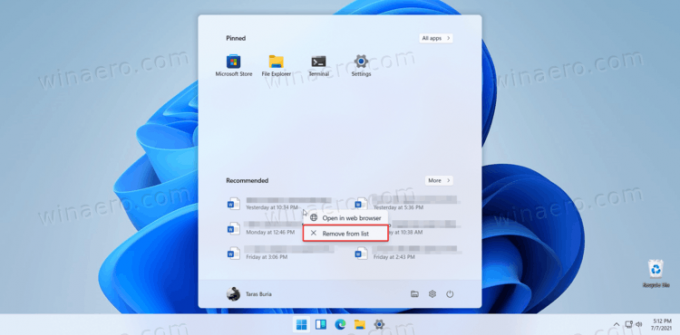
Môžete tiež kliknúť na Viac a kliknite pravým tlačidlom myši na ľubovoľný súbor. Znova stlačte Vymazať zo zoznamu.
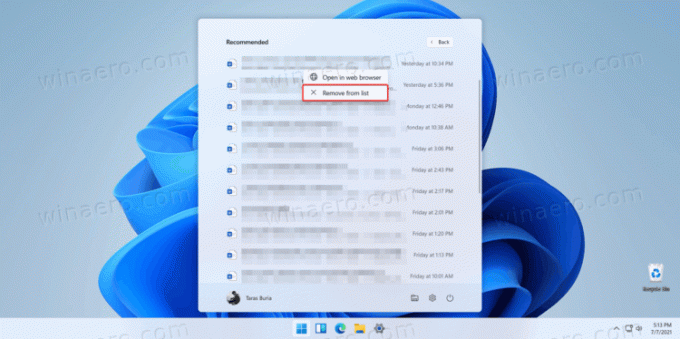
Takto odstránite posledné súbory v ponuke Štart v systéme Windows 11.


